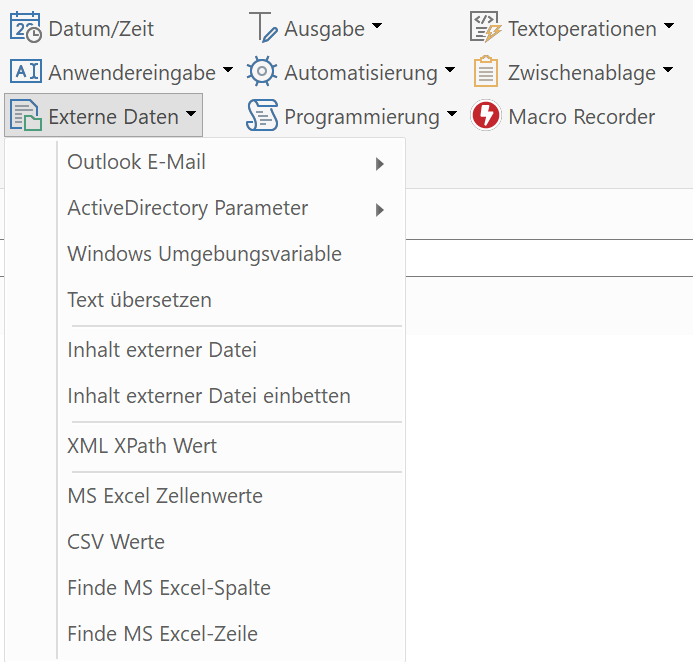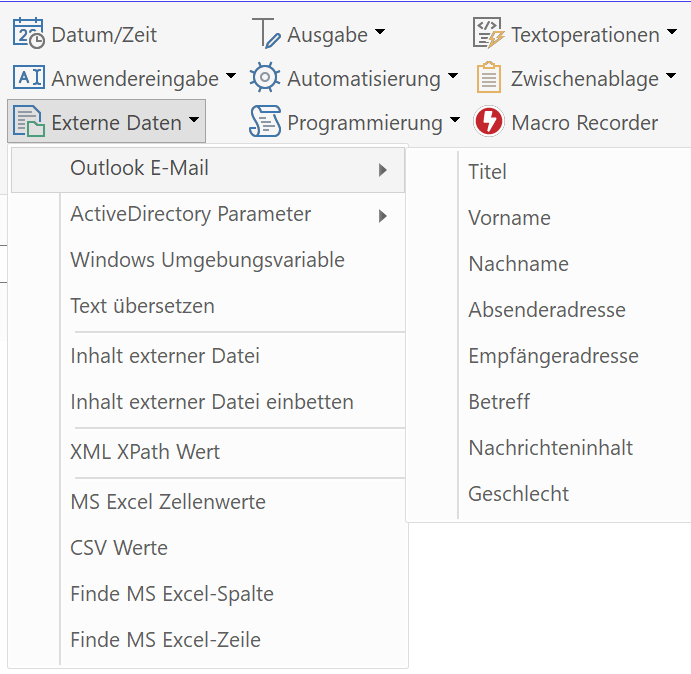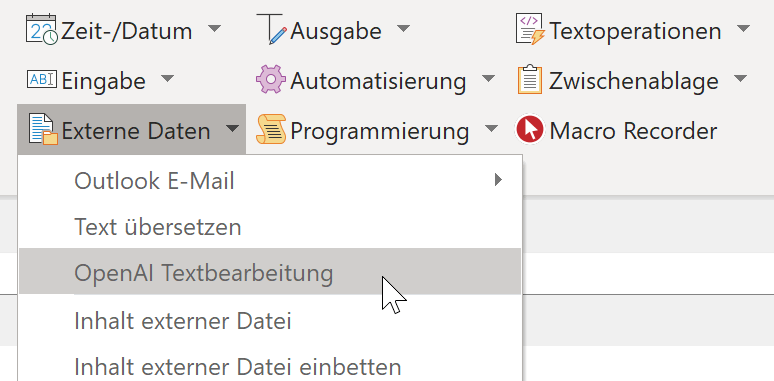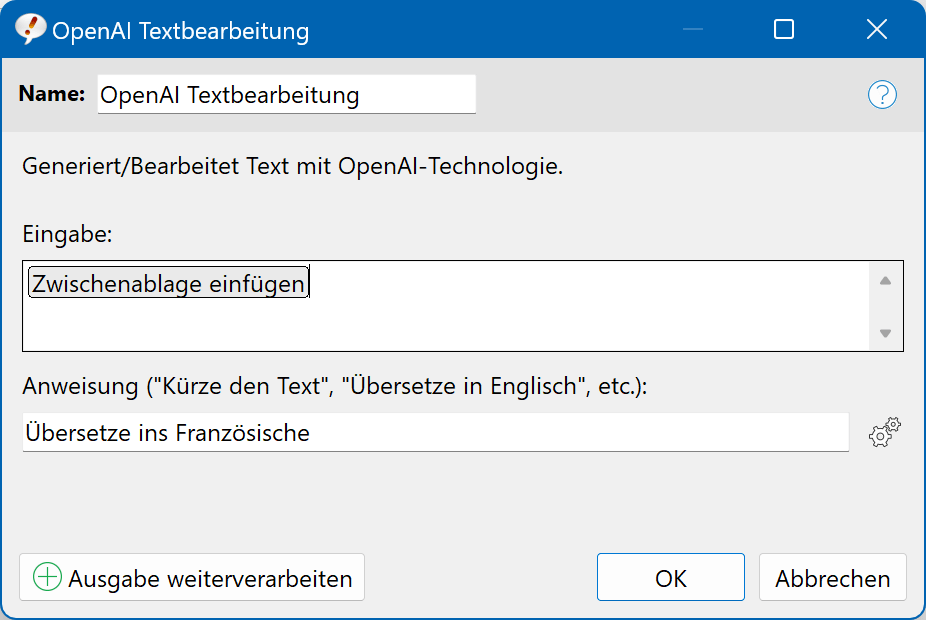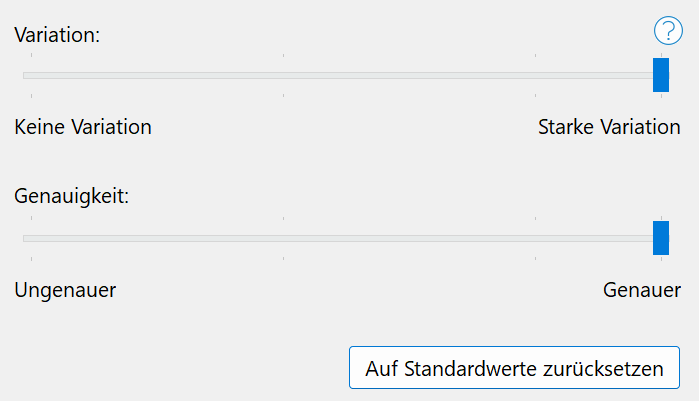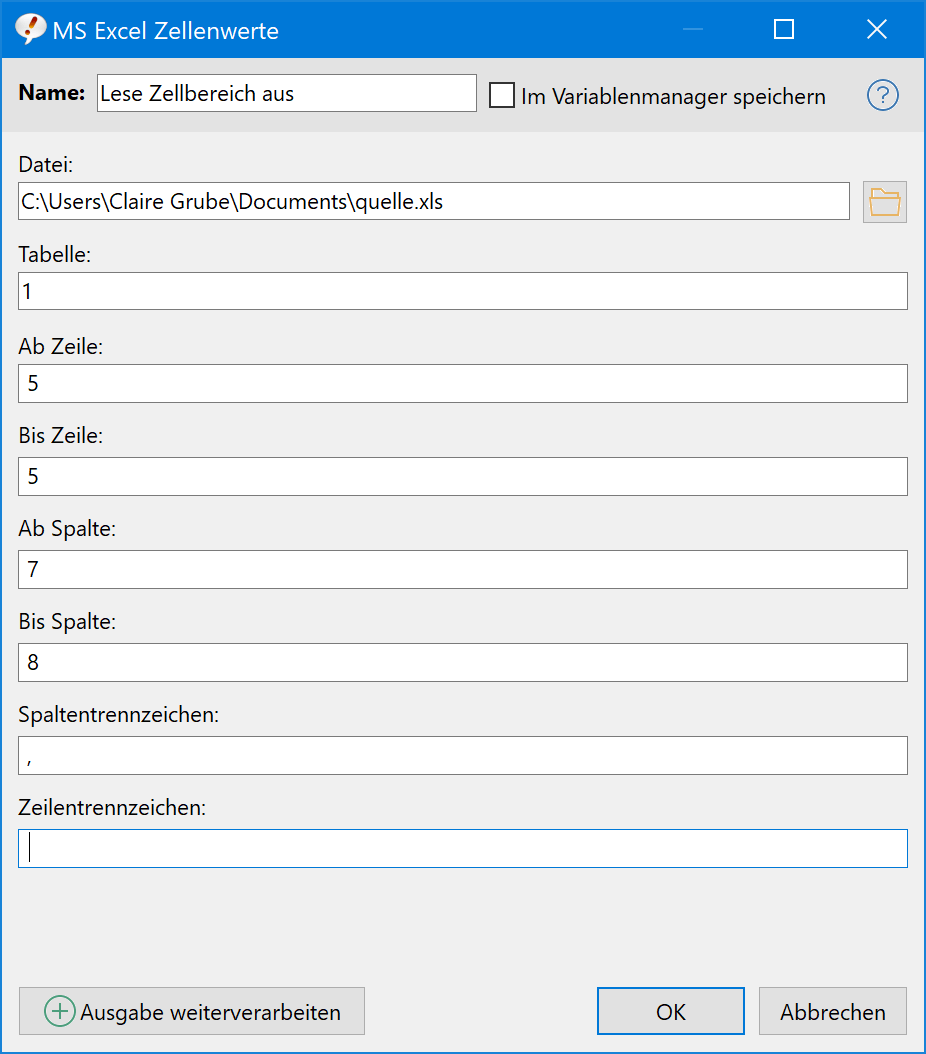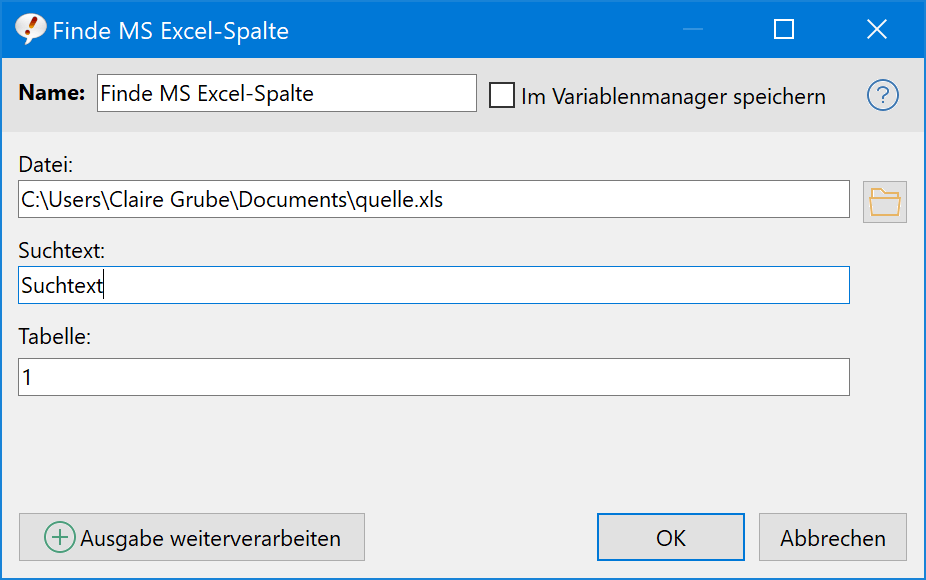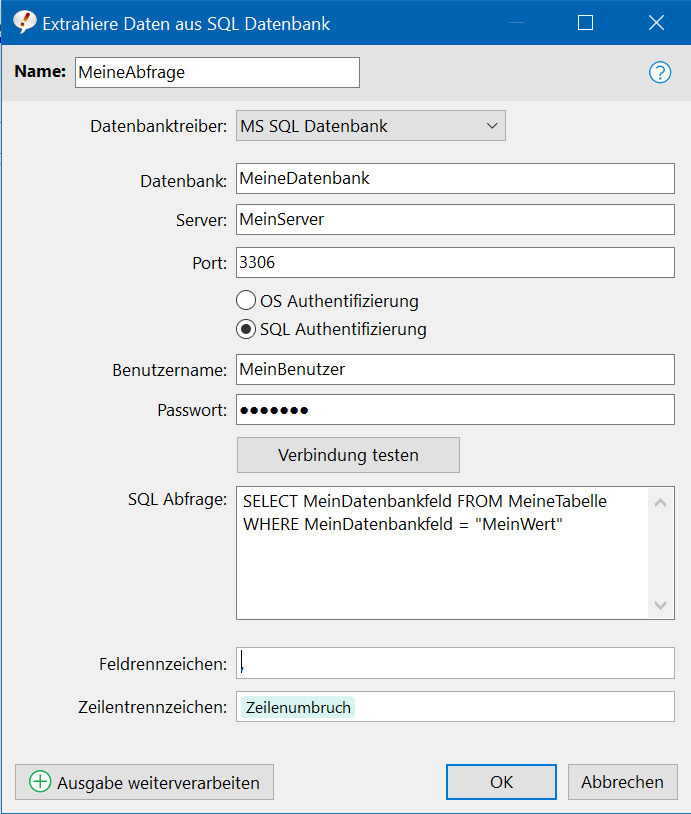Externe Daten
PhraseExpress kann Daten aus extermen Quellen extrahieren und in einen Textbausteine einbetten; zum Beispiel Textdateien, Microsoft Outlook E-Mails, CSV, Excel XLS Zellenwerteoder Werte aus einer XML-Datei.
MS Outlook Add-In
Das Microsoft Outlook Add-In wird optional mit der Programminstallation des gewöhnlichen PhraseExpress Clients installiert.
Das PhraseExpress Outlook Add-In erweitert die Makrofunktionen für "Externe Daten", um verschiedene Daten aus Microsoft Outlook zu extrahieren:
Das Outlook-Add-In kann den Titel, Vor- und Nachnamen, das Geschlecht und die E-Mail-Adresse des Senders, die E-Mail-Adresse des Empfängers, den Betreff und den Text der Eaktuell im Posteingang markierten E-Mail extrahieren.
Diese Informationen können mit zusätzlichen Makrofunktionen verwendet werden, um leistungsstarke Funktionen zu erstellen:
- Antworten Sie mit einer benutzerdefinierten E-Mail-Vorlage, die von einer der oben extrahierten Informationen abhängt.
- Antworten Sie mit einer personalisierten Anrede mit dem Namen des Absenders. Die Beispieltextbausteindatei beinhaltet hierzu einige Anwendungsbeispiele.
- Automatische Anzeige von Textbausteinen in Abhängigkeit vom E-Mailinhalt. Zeigen Sie z.B. Textbausteine aus dem Vertrieb an, wenn in der E-Mail nach Marketinginformationen gefragt wird ( Videoanleitung).
Das Add-In kann diese Daten ausschließlich aus der aktuell ausgewählten E-Mail im Posteingang extrahieren. Es funktioniert nicht für alle anderen in Outlook gespeicherten E-Mails.
Name, Titel und Geschlecht werden durch Analyse des E-Mail-Textes extrahiert und eignen sich am besten für Geschäfts-E-Mails mit standardisiertem Layout. Die Erkennung ist daher nicht 100%ig.
Das Add-In erfordert eine lokale Microsoft Outlook Installation unter Windows. Online/browserbasiertes Outlook oder Apple Mac wird nicht unterstützt.
Sollten Sie die Option im Zuge der gewöhnlichen Installation abgewählt haben, wiederholen Sie die Installation und setzen Sie das Häkchen zur Installation des PhraseExpress Outlook Add-Ins. Wird bei der Installation die Option nicht angeboten, konnte PhraseExpress keine lokal installiertes Microsoft Outlook finden.
Installation
Im Zuge der Installation der regulären PhraseExpress Version (nicht bei Verwendung der MSI Installationsdatei) wird die Installation des Outlook Add-Ins angeboten.
Um das Outlook Add-In zu installieren:
- Beenden Sie Microsoft Outlook.
- Installieren Sie den gewöhnlichen PhraseExpress Client. Stellen Sie sicher, Outlook Add-In Option anzukreuzen:
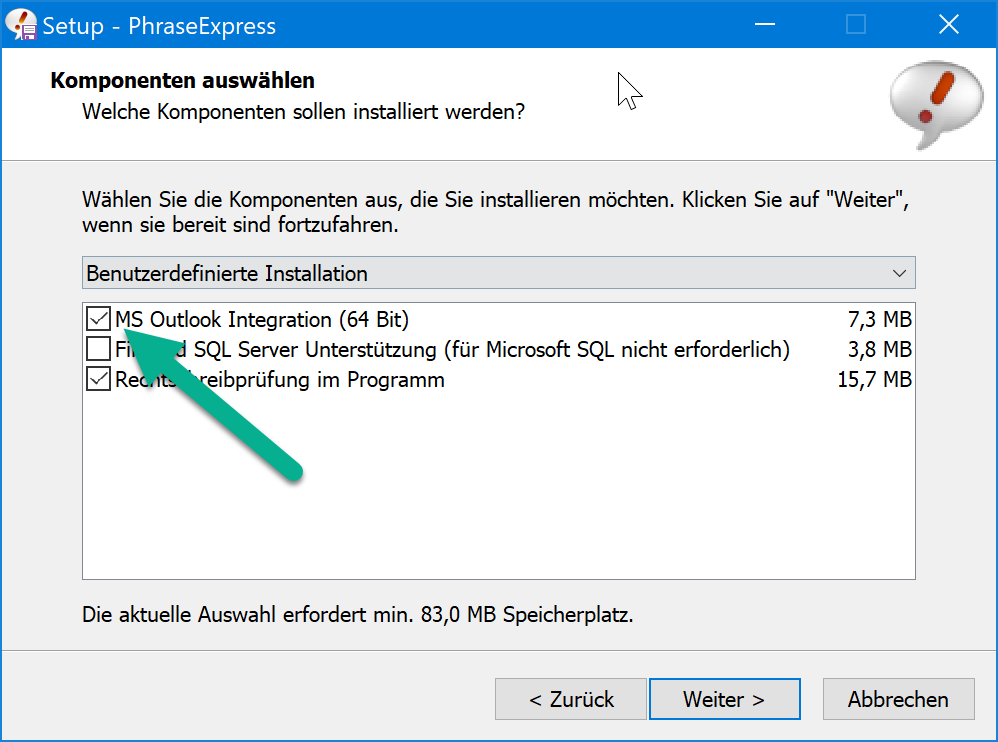
Bei fehlender Option konnte PhraseExpress keine lokale Outlook Installation finden. Das Add-In funktioniert nicht mit der Onlineversion von Microsoft Office. - Folgen Sie den Anweisungen im Zuge der Installationsprozedur. Wir empfehlen Ihnen bei erster Verwendung, die Beispiel-Textbausteine zu installieren!
Das Add-In startet automatisch mit der PhraseExpress Hauptanwendung und benötigt keine Konfiguration.
Wählen Sie bei der PhraseExpress Installation "Für alle Benutzer installieren", da das Outlook Add-In Administrationsrechte erfordert.
Microsoft Windows beschränkt die Add-In Installation auf das Benutzerkonto, mit dem die PhraseExpress Installation erfolgt. Es steht nicht ohne weiteres für andere Benutzerkonten auf diesem Rechner zur Verfügung.
Um das Add-In für alle Anwender des Rechners verfügbar zu machen:
- Beenden Sie Microsoft Outlook.
- Installieren Sie PhraseExpress mit aktivierter Outlook Add-In Option.
- Starten Sie Microsoft Outlook mit Administratorrechten (Klicken Sie hierzu mit der rechten Maustaste auf die Outlook Programmverknüpfung und wählen Sie die entsprechende Option).
- Installieren Sie das PhraseExpress Outlook Add-In in Microsoft Outlook mit der dafür vorgesehenen Funktion ("").
- Wählen Sie die PhraseExpress Outlook Add-In Datei "pexmsol.dll", die sich im PhraseExpress Programmverzeichnis befindet (Standard: "C:\Programme(x86)\PhraseExpress").
Erste Schritte
Sofern Sie die mit der Installation mitgelieferten Beispieltextbausteine nicht gelöscht haben, können Sie sofort loslegen:
- Starten Sie PhraseExpress und Outlook.
- Markieren Sie eine beliebige Email mit normaler Gestaltung (Anrede, Inhalt und Grußformel) im Outlook Posteingang.
- Betätigen Sie die Tastenkombination STRG+R, um die Email zu beantworten.
Klicken Sie auf das PhraseExpress Startleistensymbol und wählen Sie die gewünschte Anrede:
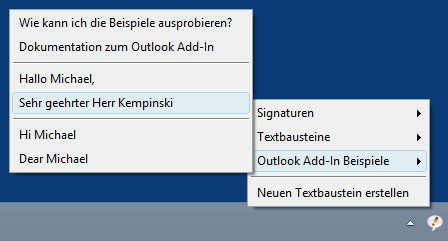
Alternativ können Sie in der Antwort-Email auch den Autotext "sgh" (Abkürzung für "Sehr geehrter Herr"), oder "sgf", gefolgt von einem Leerzeichen eingeben, um die Anrede ohne Maus aufzurufen.
Bei englischsprachigen Emails geben Sie stattdessen "Dear" und ein Leerzeichen ein.
Geschlechtserkennung
Diese Makrofunktion ermittelt mit Hilfe einer intern gespeicherten Vornamenliste das Geschlecht des Email-Absenders.
| Geschlecht des Absenders | Ausgabe der Makrofunktion |
|---|---|
| Nicht ermittelbar | 0 |
| Weiblicher Absender | 1 |
| Männlicher Absender | 2 |
| Sowohl männlich als auch weiblich möglich | 3 |
Sprachübersetzung
PhraseExpress unterstützt Onlinedienste, wie DeepL oder OpenAI zur Übersetzung von Texten per Makrofunktion in die angegebene Zielsprache.
Sofern keine Quellsprache angegeben ist, analysiert der Übersetzungsalgorithmus den Text, um die Sprache des Textes automatisch zu bestimmen.
AI Textbearbeitung
Das Makro "KI Textbearbeitung" ermöglicht die Nutzung von künstlicher Intelligenz ("KI") in jeder Anwendung:
Im Makrodialog definieren Sie die Eingabe, also den Text der von der KI bearbeitet werden soll, sowie die Anweisung in natürlicher Sprache, wie die KI den Text verarbeiten soll:
Über das Zahnradsymbol können Sie das gewünschte Sprachmodell wählen und weitere AI Parameter konfigurieren.
Die wahre Stärke liegt in der Kombination des KI Makros mit weiteren PhraseExpress Makrofunktionen. Mit einem Rechtsklick in eines der Eingabefelder können Sie eine PhraseExpress Makrofunktion in das KI-Makro einfügen.
Sie können das Eingabe leer lassen und die KI auffordern, einen Text zu generieren, statt einen bestehenden Text zu bearbeiten; z.B. "schreibe ein zufälliges Keksrezept".
KI Parameter
Parameter für große Sprachmodelle (LLMs) werden verwendet, um verschiedene Aspekte ihrer Leistung, ihres Verhaltens und ihrer Ausgabe zu steuern.
Variation
Der Parameter "" (auch als "Temperatur" bezeichnet) beeinflusst die Vielfalt und Unvorhersehbarkeit der KI-generierten Ausgabe. Er steuert, wie stark das Modell von den wahrscheinlichsten Antworten abweicht. Eine höhere Variation führt zu kreativeren, aber potenziell weniger kohärenten Ergebnissen, während eine niedrigere Variation zu präziseren, aber möglicherweise weniger innovativen Antworten führt.
- Starke Variation: Mehr Vielfalt, kreativere Ausgaben, erhöhtes Risiko unzusammenhängender oder unpassender Antworten.
- Keine Variation: Weniger Vielfalt, präzisere und vorhersehbare Ausgaben, reduziertes Risiko unpassender Antworten.
Genauigkeit
Der Parameter "" in einem KI-Modell bezieht sich typischerweise auf die Fähigkeit des Modells, Eingaben basierend auf den gegebenen Daten korrekt vorherzusagen oder zu klassifizieren. Genauigkeit ist eine entscheidende Metrik zur Bewertung der Leistung eines Modells, insbesondere bei Klassifikationsaufgaben.
Eine hohe Genauigkeitseinstellung hat weitgehend positive Auswirkungen, insbesondere in Bezug auf die Leistungsfähigkeit und Zuverlässigkeit des Modells:
- Korrekte Vorhersagen: Eine hohe Genauigkeit bedeutet, dass das Modell die meisten Vorhersagen oder Klassifikationen korrekt macht. Dies ist besonders vorteilhaft in kritischen Anwendungen wie medizinische Diagnosen, Betrugserkennung oder autonomes Fahren.
- Vertrauen und Zufriedenheit der Nutzer: Nutzer haben mehr Vertrauen in das System, wenn es konsistent korrekte Ergebnisse liefert. Dies kann zu höherer Nutzerzufriedenheit und Akzeptanz der Technologie führen.
- Geschäftliche Vorteile: Für Unternehmen kann eine hohe Genauigkeit zu gesteigerter Effizienz, Kosteneinsparungen und verbesserter Reputation führen. Zum Beispiel können im E-Commerce präzise Produktempfehlungen zu besseren Kundenerfahrungen und höheren Umsätzen beitragen.
- Ressourceneffizienz: Ein Modell mit hoher Genauigkeit maximiert den Nutzen der investierten Rechenressourcen, Zeit und Aufwand und reduziert den Bedarf an zusätzlicher Nachbearbeitung oder menschlichem Eingreifen.
- Minimierung von Schäden: In kritischen Anwendungen wie Gesundheitswesen, rechtlichen Entscheidungen oder Sicherheit kann eine hohe Genauigkeit schwerwiegende Konsequenzen wie Fehldiagnosen, falsche Verurteilungen oder Sicherheitsverletzungen verhindern.
- Reduzierte Fehlerkorrektur: Modelle mit hoher Genauigkeit erfordern weniger Nachbearbeitung und menschliches Eingreifen, was die Gesamtkosten und Komplexität des Systems senkt.
- Positive Feedback-Schleifen: In Anwendungen, die Feedback-Schleifen nutzen, wie Empfehlungssysteme, können präzise Vorhersagen die zukünftige Leistung des Modells verbessern, indem korrekte Empfehlungen zukünftige Vorhersagen positiv beeinflussen.
Zusammenfassend führt eine hohe Genauigkeitseinstellung zu besserer Leistung, höherer Nutzerzufriedenheit, geschäftlichen Vorteilen und geringeren Kosten . Es ist jedoch wichtig sicherzustellen, dass die hohe Genauigkeit nicht durch "Overfitting" auf die Trainingsdaten erreicht wird und dass das Modell gut auf neuen, unvorhergesehenen Daten generalisiert.
Eine niedrige Genauigkeitseinstellung hat mehrere bedeutende Auswirkungen, insbesondere in Bezug auf seine Leistung und Zuverlässigkeit:
- Falsche Vorhersagen: Eine niedrige Genauigkeit bedeutet, dass das Modell mehr falsche Vorhersagen oder Klassifikationen macht. Dies kann in Anwendungen, in denen Präzision entscheidend ist, wie medizinische Diagnosen, Betrugserkennung oder autonomes Fahren, schädlich sein.
- Vertrauen und Zufriedenheit der Nutzer: Nutzer verlieren wahrscheinlich das Vertrauen in das System, wenn es häufig Fehler macht. Dies kann zu einer geringeren Zufriedenheit und Zurückhaltung bei der Nutzung der Technologie führen.
- Geschäftliche Auswirkungen: Für Unternehmen kann eine niedrige Genauigkeit finanzielle Verluste, Ineffizienzen und Rufschäden zur Folge haben. Zum Beispiel können im E-Commerce ungenaue Produktempfehlungen zu schlechten Kundenerfahrungen und verlorenen Umsätzen führen.
- Ressourcenverschwendung: Die fortgesetzte Nutzung eines Modells mit niedriger Genauigkeit kann Rechenressourcen, Zeit und Aufwand verschwenden, die besser für die Entwicklung oder den Einsatz eines genaueren Modells verwendet werden könnten.
- Potentieller Schaden: In kritischen Anwendungen wie Gesundheitswesen, rechtlichen Entscheidungen oder Sicherheit kann eine niedrige Genauigkeit ernsthafte Konsequenzen haben, wie Fehldiagnosen, falsche Verurteilungen oder Sicherheitsverletzungen.
- Notwendigkeit für Nachbearbeitung: Modelle mit niedriger Genauigkeit erfordern möglicherweise zusätzliche Nachbearbeitung oder menschliches Eingreifen zur Fehlerkorrektur, was die Gesamtkosten und Komplexität des Systems erhöht.
- Fehlausrichtung von Leistungsmetriken: Abhängig vom Kontext kann es irreführend sein, sich ausschließlich auf die Genauigkeit zu verlassen. Bei unausgewogenen Datensätzen könnte ein Modell eine hohe Genauigkeit erreichen, indem es die Mehrheitsklasse vorhersagt, aber die Instanzen der Minderheitsklasse nicht korrekt identifiziert. In solchen Fällen sind andere Metriken wie Präzision, Recall und F1-Score ebenfalls entscheidend.
- Probleme mit Feedback-Schleifen: In Anwendungen, die Feedback-Schleifen nutzen, wie Empfehlungssysteme, können Fehler einer niedrigen Genauigkeit propagiert werden, was zu einer verschlechterten Leistung im Laufe der Zeit führt, da falsche Empfehlungen zukünftige Vorhersagen beeinflussen.
Einfügen externer Dateiinhalte
Diese Makrofunktion gibt den Inhalt der angegebene Datei aus.
Unterstützte Dateitypen
| Dateiart | Dateiendung |
|---|---|
| Textdateien | .TXT, .RTF, .HTM, .HTML, .DOC, .DOCX |
Bilddateien | .BMP, .JPG, .PNG |
Excel-Dateien | .XLS, .XLSX |
Microsoft Word- & Excel-Dokumente erfordern ein installiertes Microsoft Office.
Externe Datei einfügen
Diese Makrofunktion kopiert den Inhalt der angegebenen Datei in die Windows Zwischenablage und fügt die Zwischenablage in die aktuelle Zielanwendung ein.
Microsoft Word- & Excel-Dokumente erfordern ein installiertes Microsoft Office.
MS Excel Zellenwerte
Diese Makrofunktion gibt die Zelle(n) einer Microsoft Excel-Datei aus:
Parameter:
- "Zeile" und "Spalte" definieren die Koordinate des auszulesenden Wertes (jeweils ab Zahl 1).
- Bei optionaler Angabe von Endzeile und/oder Endspalte werden die Werte bis zur jeweiligen Koordinate ausgegeben (jeweils ab Zahl 1). Wird sowohl eine Endspalte und Endzeile angegeben, werden die entsprechenden Zellen des Ausschnitts der CSV-Datei von "links oben bis rechts unten" ausgegeben.
- Der optionale Parameter Tabellenblatt definiert die gewünschte Tabelle (ab Zahl 1).
- Bei Ausgabe mehrerer Zellen einer Zeile werden diese optional mit dem unter Spaltenseparator angegebenen Zeichen aneinandergereiht ausgegeben.
- Bei Ausgabe mehrerer Zellen einer Spalte werden diese optional mit dem, unter Zeilenseparator definierten Trenntext aneinandergereiht ausgegeben.
Die Makrofunktion erfordert eine lokale Microsoft Excel Installation.
Finde MS Excel-Tabellenspalte
Finde MS Excel-Tabellenzeile
Die Makrofunktion gibt die Zeilenkoordinate (Zahl ab 1) des optional gewählten "Tabellenblatts" einer Microsoft Excel-Datei aus, in der sich der "Suchtext" befindet.
Diese Makrofunktion erfordert eine lokale Microsoft Excel Installation.
Die Makrofunktion erfordert eine lokale Microsoft Excel Installation.
CSV Werte
Diese Makrofunktion gibt die Zelle(n) einer CSV-Datei ("comma separated values", englisch für "kommagetrennte Werte") aus.
Parameter:
- "Zeile" und "Spalte" definieren die Koordinate des auszulesenden Wertes (jeweils ab Zahl 1).
- Bei optionaler Angabe von Endzeile und/oder Endspalte werden die Werte bis zur jeweiligen Koordinate ausgegeben (jeweils ab Zahl 1). Wird sowohl eine Endspalte und Endzeile angegeben, werden die entsprechenden Zellen des Ausschnitts der CSV-Datei von "links oben bis rechts unten" ausgegeben.
- Bei Ausgabe mehrerer Zellen einer Zeile werden diese optional mit dem unter Spaltenseparator angegebenen Zeichen aneinandergereiht ausgegeben.
- Bei Ausgabe mehrerer Zellen einer Spalte werden diese optional mit dem, mit "Zeilenseparator" definierten Trenntext aneinandergereiht ausgegeben.
XML Wert
Diese Makrofunktion gibt den mittels XPath adressierten Wert einer XML-Datei aus.
Als XML Quelldatei kann auch eine URL angegeben werden.
Namensraum-Angaben werden für xpath Abfragen nicht unterstützt.
Datenbankabfrage
Dieses Makro stellt eine Verbindung zu einer SQL- oder Microsoft Access-Datenbank her und gibt die angegebene Abfrage aus:
Diese Makrofunktion extrahiert Daten aus einer Datenbankquelle, die innerhalb eines Textbausteins eingefügt werden, in dem das Makro verwendet wird. Zum Import einer ganzen Datenbank als Textbausteine dient stattdessen die Datenbank-Importfunktion.
Systemvoraussetzungen
Das Lesen externer Datenbanken erfordert spezielle Treiber:
- Microsoft Access: Microsoft Access Driver (*.mdb)" x86 ODBC driver. Um die 32-bit statt der 64-bit Version zu installieren, verwenden Sie bitte den Kommandozeilenparameter /passive.
- Microsoft SQL: Microsoft SQL NativeClient (Download)
- MySQL: LibMySQL.dll (Kopieren Sie diese Datei in das PhraseExpress Programmverzeichnis)
- Firebird SQL: Firebird SQL ODBC Treiber (Download)
Windows Umgebungsvariable
Diese Makrofunktion gibt die angegebene Windows-Umgebungsvariable aus (siehe Wikipedia).
ActiveDirectory Variable
Diese Makrofunktion gibt den angegebenen LDAP Wert aus. Diese Funktion ist praktisch für E-Mail-Signaturen, die zentral aus der ActiveDirectory Datenbank mit Inhalt gefüllt werden.
Der Microsoft ActiveDirectory muss lokal installiert und verfügbar sein.